
En ny funksjon "Send fane til deg selv" i Google Chrome lar deg raskt sende faner mellom alle Chrome-enhetene dine. Denne funksjonen, tilgjengelig via et skjult flagg i Google Chrome, er tilgjengelig i den stabile versjonen av Chrome i dag.
Oppdater : Dette er aktivert som standard i Chrome 77 . Ingen skjulte flagg nødvendig!
Hvordan det fungerer
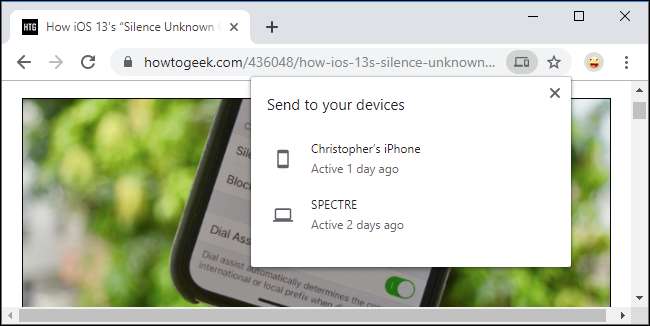
Visst, du kan få tilgang til åpne faner på andre enheter via loggsiden uten skjulte flagg hvis du bruker Chrome Sync —Men denne nye funksjonen er glattere og raskere.
Når du har aktivert det, finner du et nytt alternativ "Send til enhetene dine" når du høyreklikker på en webside. Den viser alle Chrome-nettlesere du er logget på med Google-kontoen din - på Windows, Mac, Linux, Chrome OS, Android og til og med iPhone og iPad. Velg en enhet for å sende en Chrome-fane til den enheten.
Husker du Googles gamle Chrome til telefon-nettleserutvidelse, som lar deg sende faner fra Chrome-nettleseren på datamaskinen din til Android-telefonen din? Det er omtrent slik - men du kan også sende faner mellom datamaskinene dine.
Som alle flagg er dette en pågående funksjon. Det kan endres eller fjernes når som helst. Google kan snart lansere dette som en stabil funksjon som ikke krever flagg. Den er imidlertid tilgjengelig nå i den stabile versjonen av Google Chrome 76 .
I SLEKT: Hva er nytt i Chrome 76, tilgjengelig nå
Slik aktiverer du "Send fane til deg selv"
Dette alternativet er tilgjengelig som et flagg. For å finne den, plugg
krom: // flagg
inn i adressefeltet til Chrome og trykk Enter. Søk etter “Send-fanen” i søkeboksen.
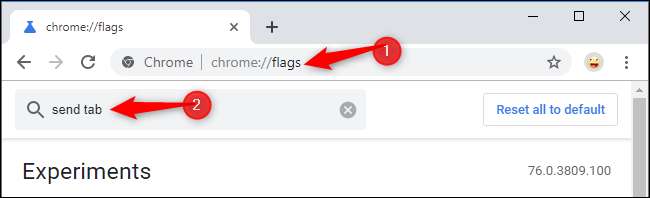
Du ser flere forskjellige alternativer. Du må i det minste aktivere alternativene "Send-fanen til deg selv" og "Send-fanen for å vise brukergrensesnitt for selvvisning" - klikk på boksene til høyre for hver og velg "Aktivert."
Det kan også være lurt å aktivere "Send fane til egenhistorikk" for å se sendte faner på Historikksiden og "Send fane for selvkringkasting", som lar deg kringkaste en fane til alle enheter i stedet for å sende den til en individuell. (Kringkastingsflagget så ikke ut til å fungere da vi testet det.)
Til slutt, hvis du vil bruke denne funksjonen uten å aktivere Chrome Sync, aktiverer du "Send-fanen til deg selv: aktiver bruk når du er logget på uavhengig av synkroniseringstilstand".

Når du er ferdig, klikker du på "Start på nytt nå" for å starte Chrome-nettleseren på nytt med flaggene dine aktivert.
Gjenta denne prosessen på alle Chrome-nettlesere du bruker på forskjellige enheter. Hvis du bare aktiverer Send-fanen for seg selv på en enkelt enhet, kan du ikke sende faner til andre enheter. Merk at Chrome for iPhone og iPad ikke har flagg, men den kan fortsatt motta sendte faner.
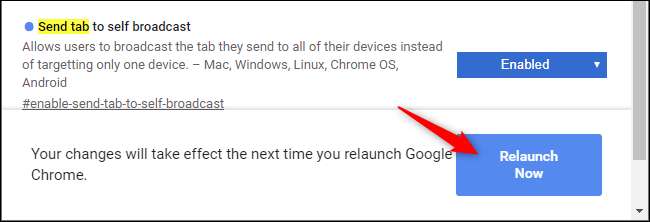
Hvordan sende faner mellom enhetene dine
Etter at du har aktivert flaggene og startet nettleseren din på nytt, har du tilgang til funksjonen to steder.
Du kan høyreklikke på en webside for å se menyen Send til enhetene dine og klikke på en av enhetene for å sende fanen til den.
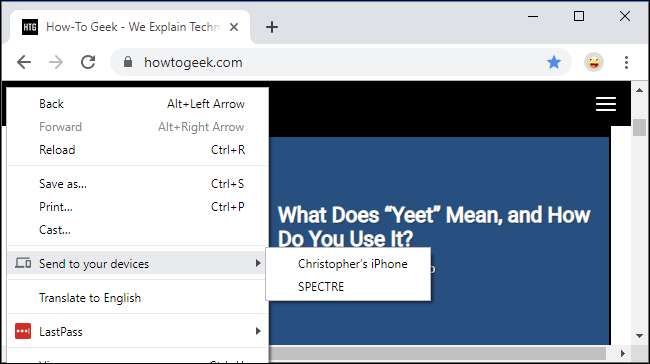
Det samme alternativet er tilgjengelig i adressefeltet, også kjent som adresselinjen. Klikk en gang i linjen, så ser du “Send denne siden” -ikonet til høyre for linjen, til venstre for bokmerkeikonet (stjerne). Klikk på den, så ser du en liste over enheter sammen med når de sist var aktive.
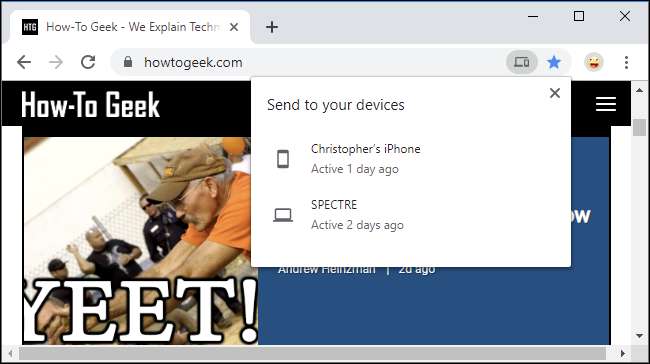
Du får et varsel når du sender fanen.
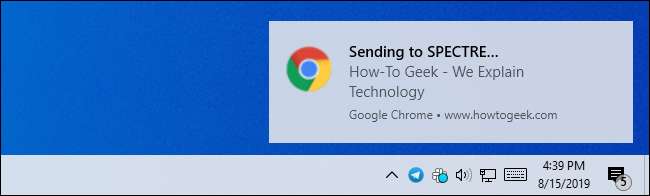
Et varsel vises også på den andre enheten. Klikk eller trykk på varselet for å umiddelbart åpne den sendte fanen i Chrome.
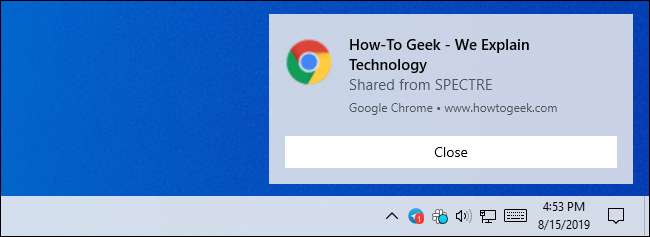
Det vil fungere annerledes på noen plattformer. På iPhone mottar du for eksempel ikke et varsel - men du vil se et varsel om "Tab mottatt" nederst på Chrome's nye fane-side. Trykk på "Åpne" for å åpne fanen du sendte.
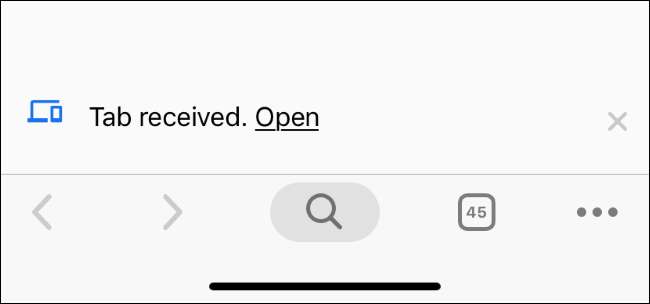
Hvis du ikke ser en av enhetene dine i listen her, må du sørge for at den kjører den nyeste versjonen av Google Chrome med disse flaggene aktivert, og at du er logget på den samme Google-kontoen din på alle enhetene dine.
Andre funksjoner er også tilgjengelige via Chrome-flagg. For eksempel, Google Chrome har en skjult "Lesermodus" som fungerer akkurat som lesemodusene som er tilgjengelige i Mozilla Firefox, Apple Safari og Microsoft Edge.







